随着智能手机的普及,手机网络已经成为我们日常生活中不可或缺的一部分。有时候笔记本电脑的网络连接可能不稳定或者没有网络,这时我们可以通过手机网络共享功能,将手机的移动数据共享给笔记本电脑使用。我们还可以通过共享文件的方式,方便地在手机和笔记本电脑之间传输文件。
二、手机网络共享方式
要将手机网络共享给笔记本电脑,首先需要确保手机已经开启了移动数据功能。以下是几种常见的手机网络共享方式:
1. 使用USB共享网络:将手机通过USB线连接到笔记本电脑,然后在手机上开启USB网络共享功能,笔记本电脑会自动识别并连接到手机的网络。
2. 使用蓝牙共享网络:在手机和笔记本电脑上开启蓝牙功能,然后在手机上找到笔记本电脑,选择蓝牙网络共享,笔记本电脑即可连接到手机的网络。
3. 使用Wi-Fi共享网络:在手机上开启Wi-Fi热点,然后将笔记本电脑连接到手机创建的热点,即可使用手机的网络。
4. 使用第三方应用共享网络:市面上有许多第三方应用可以实现手机网络共享,如中国移动数据共享、Mi Wi-Fi等,用户可以根据自己的需求选择合适的软件进行设置。
三、笔记本电脑连接手机网络共享的步骤
以下是笔记本电脑连接手机网络共享的具体步骤:
1. 开启手机网络共享:根据所选的共享方式,在手机上开启相应的网络共享功能。
2. 连接网络:在笔记本电脑的网络连接设置中,选择连接到网络,然后选择手机共享的网络。
3. 输入密码:如果手机网络共享设置了密码,需要在笔记本电脑上输入正确的密码才能连接。
4. 连接成功:连接成功后,笔记本电脑的网络连接图标会显示为已连接状态,此时即可使用手机的网络。
四、手机网络共享文件的方法
除了共享网络,我们还可以通过以下几种方式在手机和笔记本电脑之间共享文件:
1. 使用USB线传输:将手机通过USB线连接到笔记本电脑,然后在手机上选择传输文件或文件传输选项,笔记本电脑会自动打开文件传输窗口,用户可以在此窗口中选择需要传输的文件。
2. 使用蓝牙传输:在手机和笔记本电脑上开启蓝牙功能,然后在手机上找到笔记本电脑,选择发送文件,笔记本电脑会接收文件并保存到本地。
3. 使用Wi-Fi传输:在手机和笔记本电脑上开启Wi-Fi连接,然后在手机上找到笔记本电脑,选择发送文件,笔记本电脑会接收文件并保存到本地。
4. 使用第三方应用传输:市面上有许多第三方应用可以实现手机和笔记本电脑之间的文件传输,如腾讯微云、百度网盘等,用户可以根据自己的需求选择合适的软件进行文件传输。
五、注意事项
在使用手机网络共享和文件传输的过程中,需要注意以下几点:
1. 数据安全:在传输文件时,确保文件内容的安全性,避免传输敏感信息。
2. 网络稳定性:在使用手机网络共享时,注意网络稳定性,避免因网络不稳定导致数据丢失或传输失败。
3. 电量消耗:在使用手机网络共享时,手机会消耗更多的电量,请确保手机电量充足。
4. 隐私保护:在使用第三方应用传输文件时,注意选择正规、安全的软件,避免泄露个人隐私。
通过手机网络共享和文件传输,我们可以方便地在手机和笔记本电脑之间共享网络和文件。掌握这些方法,不仅能够提高工作效率,还能在关键时刻解决网络连接和文件传输的难题。
随着科技的不断发展,手机和笔记本电脑已经成为我们生活中不可或缺的伙伴。掌握手机网络共享和文件传输的方法,能够让我们更加便捷地使用这些设备,提高生活和工作质量。希望小编能对您有所帮助。